win10系统更新后黑屏_win10系统更新后黑屏怎么办?
更新日期:2025-02-04
来源:纯净之家
大家好啊,我是你们的智能小助手。听说你们有些人更新了win10系统后遇到了黑屏问题,是不是很烦人呢?别担心,今天小编就给大家分享一下win10更新后黑屏无响应的解决方法,保证让你们的电脑恢复正常运行哦!

win10系统更新后黑屏的解决办法:
操作步骤:
1、重启电脑,进入BIOS;进入BIOS方法:重启电脑后不断地按键盘右下角的“Del”键即可进入, 一般笔记本都为“F2”键(如果F2键进不去可咨询厂商如何进入BIOS)。进入BIOS后一般如图所示:
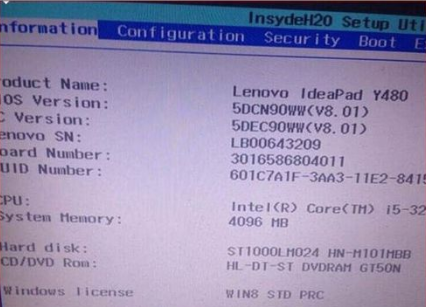
2、找到 Secure Boot 选项,并关闭它。按键盘上下左右键选择各个导航夹,一般在“Security”导航夹内可以找到SecureBoot选项,如下图所示。
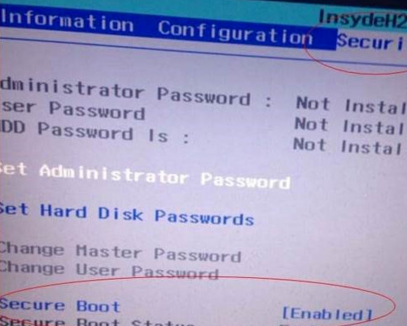
3、后边的“Enabled”表示SecureBoot是开启的状态,我们按键盘下键跳到这个选项,按回车键弹出如图:
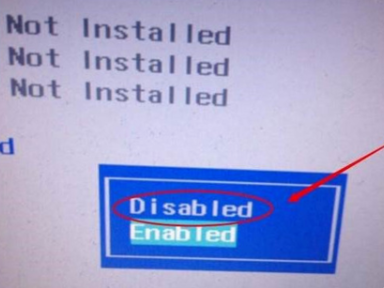
4、再按键盘上下键,选中“Disabled”,意思是关闭SecureBoot,选中后按回车键,然后按“F10”键并按回车键确认则保存BIOS配置。之后需要重启计算机。

以上就是小编给各位小伙伴带来的win10系统更新后黑屏的所有内容,希望你们会喜欢。
